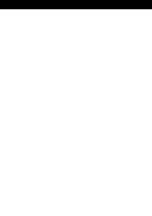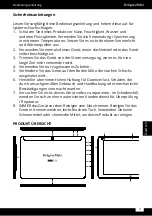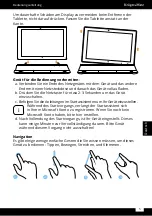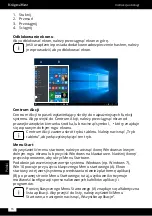6
Bedienungsanleitung
Deutsch
1. Tippen
2. Streichen
3. Ziehen
4. Klemmen
Display entriegeln
Ziehen Sie den Sperrbildschirm nach oben, um den Bildschirm zu entriegeln.
Wenn Ihr Gerät Passwortgeschützt ist, müssen Sie nun das
Passwort eingeben.
Das Infozentrum
Das Infozentrum ist eine Leiste mit schnellen Verknüpfungen zu einigen
wichtigen Geräte-Funktionen, die Sie entweder anzeigen oder ausblenden
können. Um auf das Infozentrum zuzugreifen, streichen Sie am Bildschirm
von der rechten Kante in Richtung Mitte oder klicken / tippen Sie auf das
Memo-Symbol in der rechten unteren Ecke.
Unter anderem enthält das Infozentrum eine Verknüpfung zum
Tablett-Modus Funktions-Schalter. Drücken Sie die Taste um
Tablett-Modus Ein- / Auszuschalten.
Start Menu
Um das Startmenü anzuzeigen, tippen Sie auf das Windows-Symbol in der
unteren linken Seite des Bildschirms oder drücken Sie die Windows-Taste
auf der Tastatur. Tippen Sie auf / drücken Sie erneut auf das Symbol, um
das Startmenü zu verstecken.
Neben der einfachen Navigationsleiste (A) im klassischen Startmenü von
älteren Windows-Versionen zu finden, bietet dieses Startmenü rechts ein
nützliches Anwendungen Feld (B). Hier können Sie Anwendungen und
Favoriten in Form von Live-Fliesen hinzufügen und organisieren.
Es ist eine alphabetisch sortierte Liste aller Anwendungen
unterhalb der Navigationsleiste (A) installiert. Um darauf
zuzugreifen, drücken Sie das Windows-Symbol um das Startmenü
anzuzeigen, und tippen Sie auf „Alle Apps”.
Élise Émond
New
Power
All Apps
File Explorer
Settings
Suggested
Cars: Fast as Lightning
Most used
News
Word
People
OneDrive
Calculator
Work
Entertainment
Xbox
TuneIn
Life at a glance
Photos
Maps
Monday 13
Interview new
consultant
Fourth Coffee
4:00 PM
Store
Christian Lacombe
I'm excited about our trip! My sister
says the food trucks downtown are
10
4:30 PM
13/7/2015
Search the web and Windows
A
B